
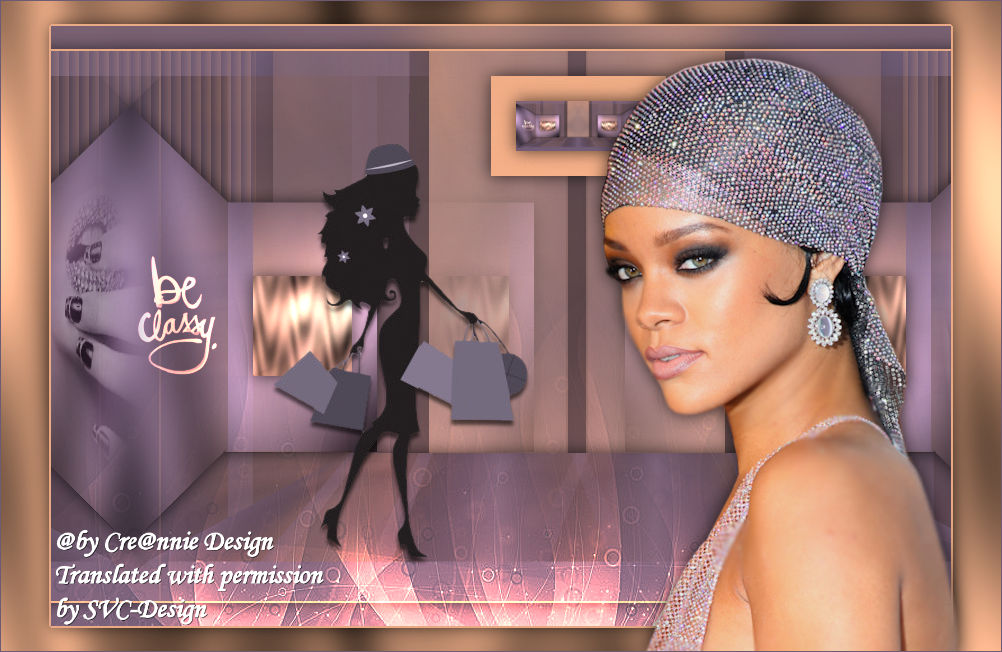
Esta lección está hecha con PSPX9.
Pero se puede hacer con otras versiones.
© por SvC-Design

Materialen Download :
Here
*******************************************************************
Materiales
beclassy-1-cre@nnie.PspSelection
beclassy-2-cre@nnie.PspSelection
beclassy-3-cre@nnie.PspSelection
classy.pspimage
grafx2by.pspimage
Kamalini-805.png
Narah_Mask_0905.jpg
Preset_Pick_beclassy-1.PspScript
Preset_Pick_beclassy-2.PspScript
wa-beclassy.jpg
******************************************************************
Filtro:
Filtro - filter factory gallery E - perforator 1
Filtro - graphics plus - cross shadow
Filtro - mura's meister - copies
Filtro - simple - 4 way average
Filtro - toadies - what are you?
******************************************************************
Paleta de colores:
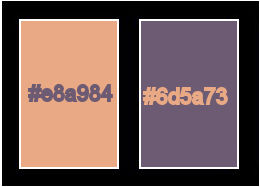
******************************************************************
Metodo de trabajo
Cuando se usan otros tubos y colores, el modo de fusión y / o la opacidad de la capa pueden diferir
******************************************************************
Preparaciones generales:
¡¡Primero instala tus filtros antes de que se abra tu PSP !!
Máscaras: guarda en tu carpeta de máscaras en PSP, a menos que se indique lo contrario
Textura y patrón: guarda en tu folleto de texturas en PSP
Selecciones: guarda en tu carpeta de Selecciones en PSP
Abre tus tubos en PSP
******************************************************************
Vamos a empezar - ¡Que te diviertas!
Recuerda guardar tu trabajo regularmente
******************************************************************
1.
Abrir una nueva imagen transparente de 650X500pixeles
2.
Establezca en su paleta de materiales: color de primer plano a la luz (# e8a984) y
color de fondo en oscuro (# 6d5a73)
3.
Active su herramienta de relleno de inundación: complete su imagen con su color de fondo
4.
Selecciones: seleccionar todo
5.
Activar Kamalini-805.png
Editar - copiar
6.
Active su imagen
Editar - pegar en la selección
7.
Seleccciones – anular seleccion
8.
Efectos – efectos de la imagen – mosiaco integrado - Menú desplegable: predeterminado
9.
Ajustar - desenfoque - desenfoque radial

10.
Editar - copiar
11.
Filtro - filter factory gallery E - perforator 1
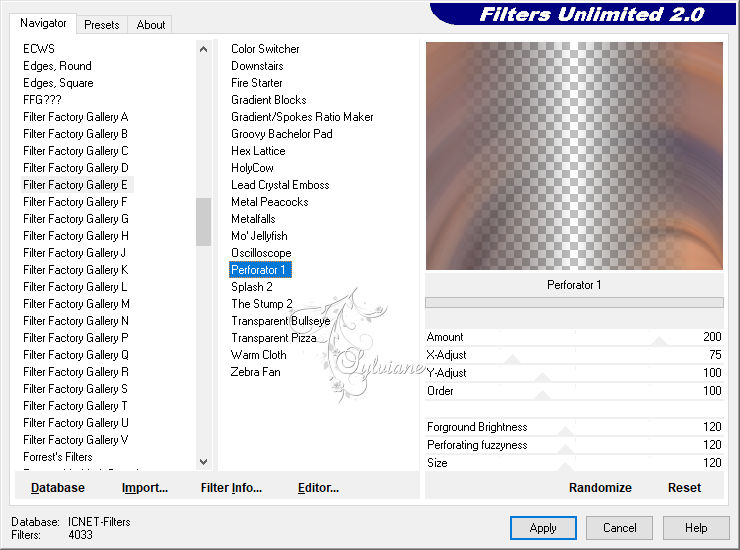
12.
Capas – nueva capa de trama
13.
Rellena tu capa con tu color de fondo.
14.
Capas – organizar – bajar
15.
Imagen - agregar bordes - simétrico NO marcado - color: fondo
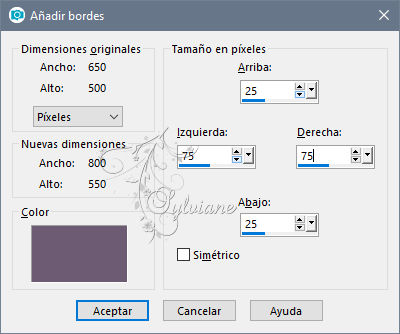
16.
Filtro - mura's meister - copies
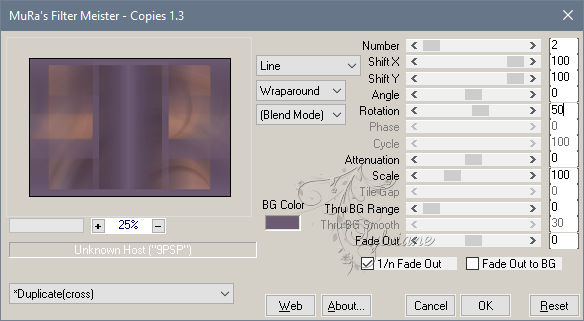
17.
Efectos – efectos de la imagen – mosiaco integrado - Cambio de dirección a horizontal
18.
Selecciones – cargar/guardar selecciones – cardar selecciones desde disco… beclassy-1-cre@nnie.PspSelection
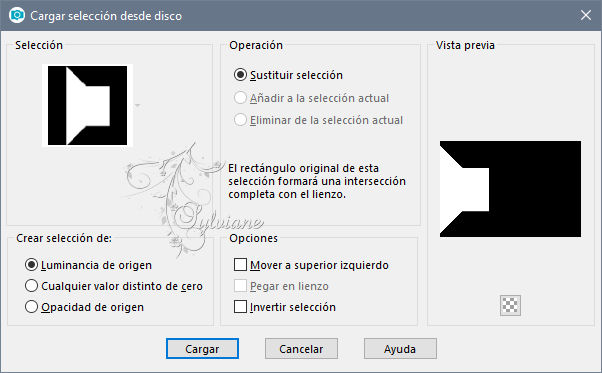
19.
Selecciones - Convertir selección en capa
20.
Filtro - graphics plus - cross shadow
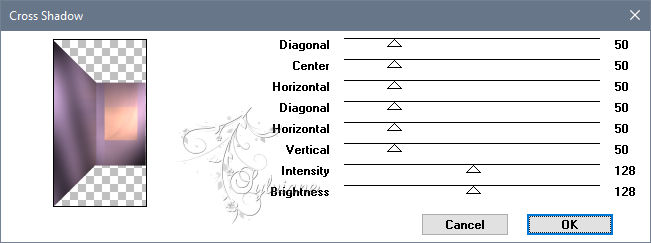
21.
Efectos - efectos 3d - sombra paralela - color: negro
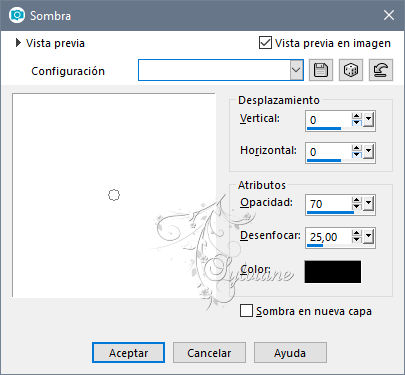
22.
Herramienta seleccionar area – seleccion personalizada
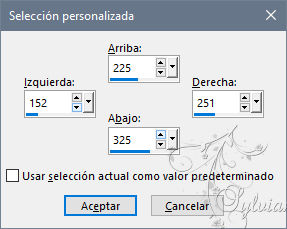
23.
Filtro - graphics plus - cross shadow
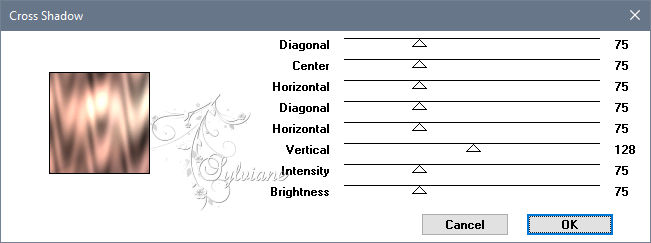
24.
Efectos - efectos 3D - sombra paralela - la configuración es correcta
25.
Seleccciones – anular seleccion
26.
Capas - duplicar
27.
Imagen - Espejo – espejo horizontal
28.
Capas - fusionar - fusionar hacia abajo
29.
Herramienta seleccionar area – seleccion personalizada
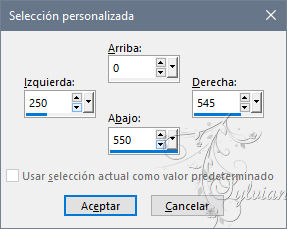
30.
Capas – nueva capa de trama
31.
Editar: pegar en la selección (ubicada en la memoria)
32.
Filtro - simple - 4 way average
33.
Efectos - efectos 3D - sombra paralela - la configuración es correcta
34.
Seleccciones – anular seleccion
35.
Filtro - toadies - what are you?
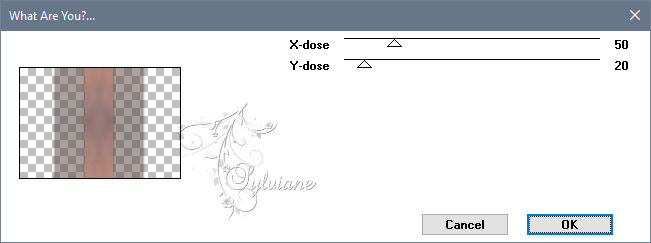
36.
Capas – organizar – bajar
37.
Activar la capa de abajo
38.
Selecciones – cargar/guardar selecciones – cardar selecciones desde disco… beclassy-2-cre@nnie.PspSelection
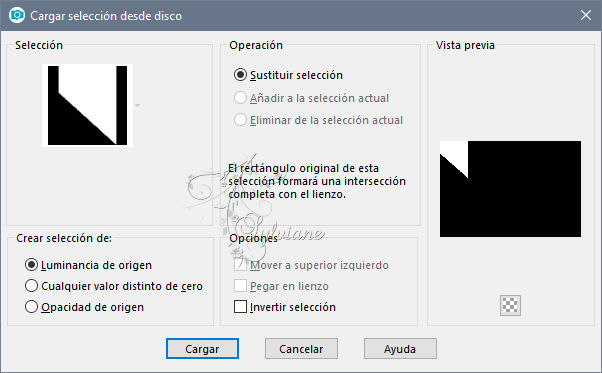
39.
Efectos - efectos de textura - persianas - color: primer plano
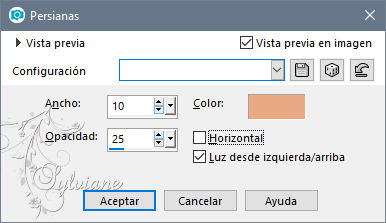
40.
Selecciones – editar seleccion
41.
Imagen - Espejo – espejo horizontal
42.
Selecciones – editar seleccion
43.
Efectos - efectos de textura - persianas - la configuración es correcta
44.
Selecciones – cargar/guardar selecciones – cardar selecciones desde disco… beclassy-3-cre@nnie.PspSelection
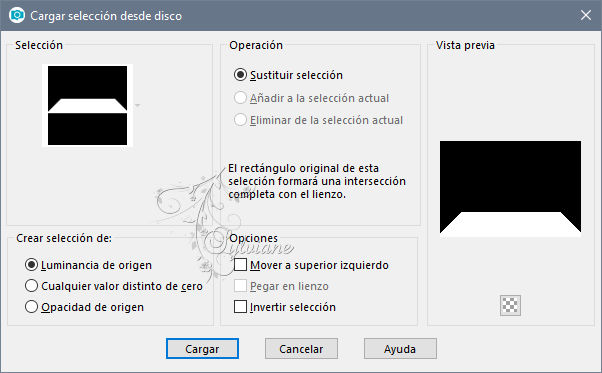
45.
Selecciones - Convertir selección en capa
46.
Capas – organizar – subir
47.
Efectos - efectos geométricos - perspectiva-vertical
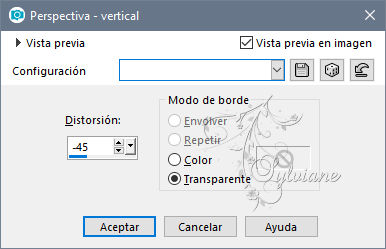
48.
Seleccciones – anular seleccion
49.
Efectos - efectos 3D - sombra paralela - la configuración es correcta
50.
Capas – nueva capa de trama
51.
Capas – organizar – subir
52.
Active su wa-beclassy - Archivo - Exportar - Pincel personalizado - beclassy - ok
53.
Active su herramienta de pincel - encuentre su beclassy - tamaño: 125 - clic izquierdo (= color de primer plano) en su capa

54.
Presiona tu letra K (seleccionar) - busca presets: beclassy-1 - ok
55.
Modo de mezcla :Sobreexponer
56.
Activar grafx2by.pspimage
Editar - copiar
57.
Active su imagen
Editar - pegue como una nueva capa
58.
Imagen - cambiar tamaño - 80% desmarque todas las capas
59.
Búsqueda de presets: beclassy-2 - ok
60.
Presiona tu letra M (deselecciona)
61.
Modo de mezcla: Luz Debil
62.
Selecciones - seleccionar todo
63.
Imagen - agregar bordes - simétrico NO marcado - color: primer plano
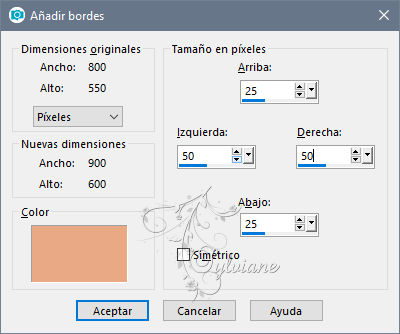
64.
Editar - copiar
65.
Selecciones - invertir
66.
Editar - pegar en la selección
67.
Ajustar - desenfoque - desenfoque gaussiano - rango: 35
68.
Selecciones - invertir
69.
Efectos - efectos 3D - sombra paralela - la configuración es correcta
70.
Selecciones – modificar – seleccionar bordes de seleccion
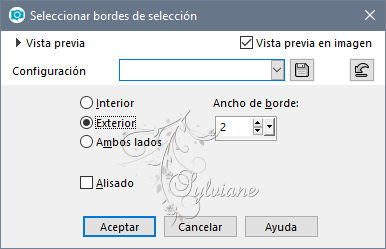
71.
Active su herramienta de relleno de inundación: complete su selección con su color de primer plano
72.
Seleccciones – anular seleccion
73.
Efectos – efectos de la imagen – mosiaco integrado

74.
Capas – nueva capa de trama
75.
Herramienta seleccionar area – seleccion personalizada
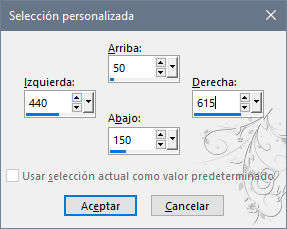
76.
Complete su selección - con su color de primer plano
77.
Efectos - efectos 3D - sombra paralela - la configuración es correcta
78.
Selecciones – modifar – contraer - 25 pixeles
79.
Editar: pegar en la selección
80.
Efectos - efectos 3D - sombra paralela - la configuración es correcta
81.
Seleccciones – anular seleccion
82.
Capas – nueva capa de trama
83.
Rellena tu capa con tu color de primer plano
84.
Capas – nueva capa de mascara – a partir du una imagen - Narah_Mask_0905.jpg
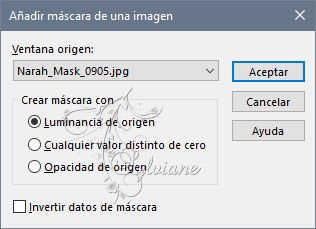
85.
Capas - fusionar - fusionar grupo
86.
Efectos – efectos de los borders – realzar mas
87.
Modo de mezcla: Sobreexponer
88.
Activar classy.png
Editar - copiar
89.
Activa tu imagen
Editar - pega como una nueva capa
90.
Active su herramienta de movimiento: mueva su tubo un poco hacia la izquierda
91.
Efectos - efectos 3d - sombra paralela - color: negro
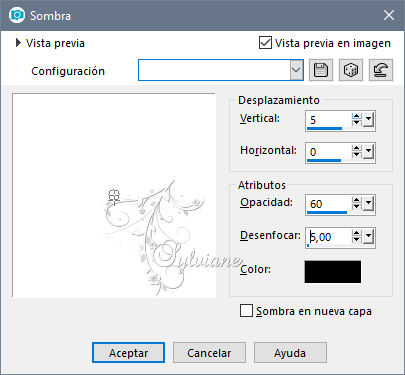
92.
Selecciones - seleccionar todo
93.
Imagen - agregar bordes - la configuración es correcta
94.
Selecciones - invertir
95.
Efectos - complementos - gráfico más - sombra cruzada - la configuración es correcta
96.
Selecciones - invertir
97.
Efectos - efectos 3d - sombra paralela - color: negro
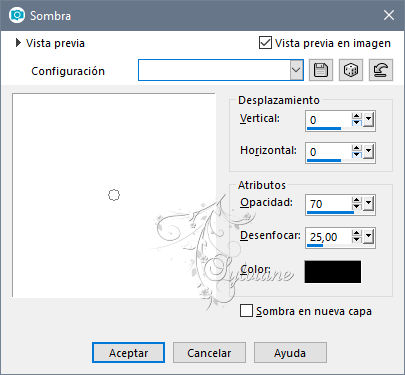
98.
Selecciones – modificar – seleccionar bordes de seleccion
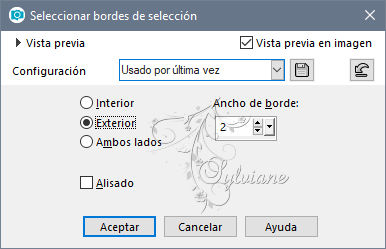
99.
Active su herramienta de relleno de inundación: complete su selección con su color de primer plano
100.
Seleccciones – anular seleccion
101.
Activar el tubo kamalini-805
Editar - copiar
102.
Active su imagen
Editar - pegar como una nueva capa
103.
Imagen - cambio de tamaño - 90% desmarque todas las capas
104.
Mueva su tubo hacia la parte inferior derecha
105.
Efectos - efectos 3D - sombra paralela - la configuración es correcta
106.
Capas - nueva capa ráster - ponga su marca de agua
107.
Imagen – anadir borders - 1 píxel – color:#6d5a73
108.
Imagen - cambio de tamaño - ancho 800 píxeles - todos marcados
109.
Guardar como jpg
Back
Copyright Translation © 2020 by SvC-Design